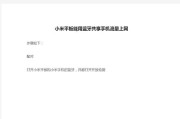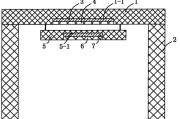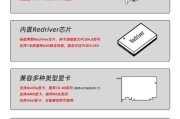在数字化时代,我们的电脑中存储了大量重要文件,从工作文档到个人照片和视频,这些资料一旦丢失可能会带来巨大的损失。为了防止数据丢失,定期进行文件备份是一项非常必要的工作。而移动硬盘因其便携性和大容量成为了文件备份的优选工具。本文将为您介绍电脑文件如何备份到移动硬盘,并在备份过程中需要注意的事项。
一、准备工作
1.1确认移动硬盘兼容性
在开始备份之前,您需要确认移动硬盘与您的电脑系统兼容,比如Windows系统用户需确保移动硬盘格式为NTFS或exFAT,而Mac用户则需确保兼容HFS+或exFAT格式。
1.2检查移动硬盘健康状况
使用磁盘管理工具检查移动硬盘是否有错误,或使用第三方软件如CrystalDiskInfo检查硬盘健康状态。确保移动硬盘可以安全使用。
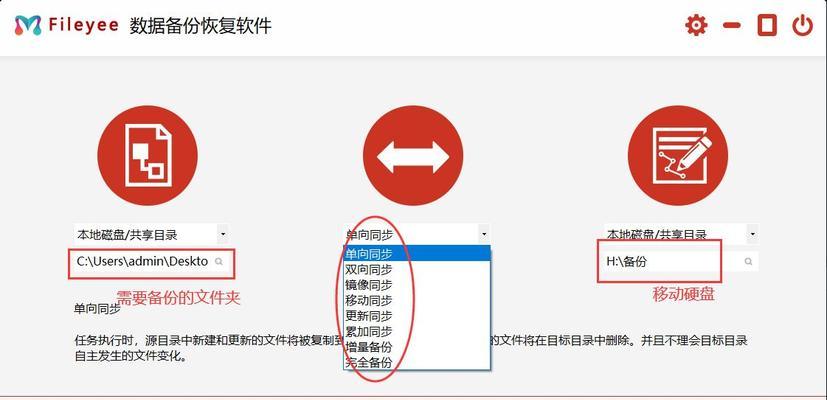
二、备份前的数据整理
2.1选择备份内容
确定您需要备份的文件和文件夹,建议定期备份重要文件,如文档、图片、视频等。
2.2清理无用文件
备份之前,删除不必要的临时文件和重复文件,以减少备份所需的时间和空间。
2.3使用文件夹结构组织文件
为了便于管理和恢复,按照文件夹结构来组织文件,并确保文件路径不会过长,避免备份时出现问题。
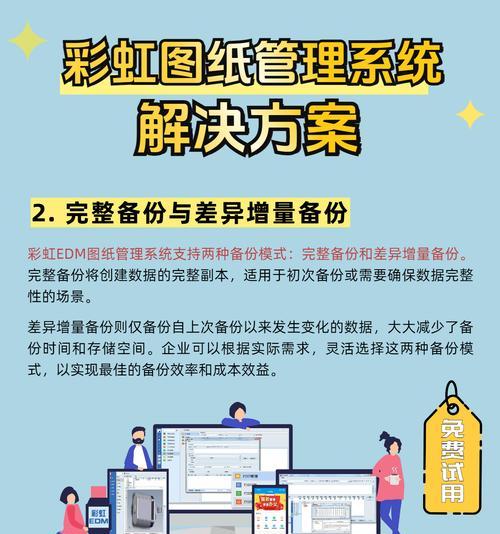
三、电脑文件备份到移动硬盘的具体步骤
3.1连接移动硬盘
将移动硬盘通过USB接口连接到电脑,并确保电脑已成功识别。
3.2打开文件资源管理器
在Windows系统中,通过“我的电脑”或“此电脑”打开文件资源管理器,在Mac中则为Finder。
3.3复制和粘贴文件
选择要备份的文件和文件夹,使用复制和粘贴的方式将它们传输到移动硬盘中。您也可以直接拖拽文件到移动硬盘的盘符下。
3.4使用文件备份软件
为了更高效地备份文件,您可以使用第三方备份软件如AOMEIBackupper或MacriumReflect,它们可以提供定时备份、增量备份等功能。
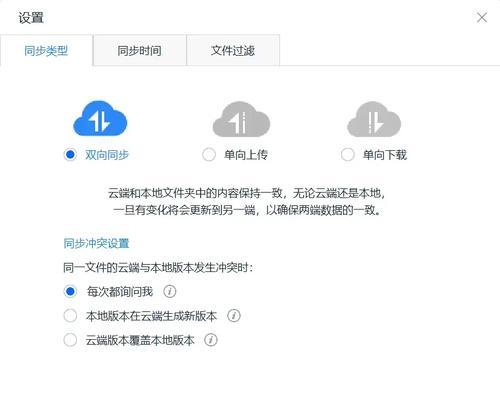
四、备份过程中需要注意的事项
4.1定期备份
重要数据需要定期备份,建议设置一个固定的备份周期,如每周或每月进行一次。
4.2避免在使用中拔出移动硬盘
备份过程中避免直接拔出移动硬盘,以防数据损坏,最好使用“安全弹出硬件”功能。
4.3检查备份文件的完整性
备份完成后,检查移动硬盘中的文件是否完整,确认文件没有损坏或缺失。
4.4多备份方案
建议不仅仅使用移动硬盘进行备份,同时可以考虑使用云存储服务或额外的硬盘作为备份。
4.5使用文件标签和版本控制
对于经常更新的文件,使用文件版本控制功能或添加标签,可以帮助您管理文件的不同版本,避免数据混乱。
4.6加密备份数据
对于一些敏感或重要文件,应考虑使用加密工具加密备份数据,保护数据安全。
五、备份文件的优势和意义
备份文件不仅可以防止数据因硬件故障、病毒攻击或其他意外情况丢失,它还可以帮助您在升级系统或更换设备时,快速恢复数据,节省时间。备份也是数据管理的一个重要环节,有助于您整理和优化存储在电脑上的文件。
六、结语
备份电脑文件到移动硬盘是一项既简单又重要的工作。通过遵循本文介绍的步骤和注意事项,您可以更安全、高效地完成备份工作。记住,定期备份是保护数据安全的重要习惯,千万不要等到数据丢失后才后悔莫及。
标签: #电脑